- Parte 1. Come trasferire la libreria iTunes su un nuovo computer con un disco rigido esterno
- Parte 2. Come trasferire la libreria iTunes su un nuovo computer con iPod Touch
- Parte 3. Come trasferire la libreria iTunes su un nuovo computer con Migration Assistant su Mac
- Parte 4. Come trasferire la libreria iTunes su un nuovo computer con iTunes Match
- Parte 5. Come trasferire la libreria iTunes su un nuovo computer con FoneTrans per iOS
- Parte 6. Domande frequenti su come trasferire la libreria di iTunes sul nuovo computer
Modi pratici per trasferire la libreria di iTunes sul nuovo computer
 Pubblicato da Boey Wong / 18 luglio 2023 09:00
Pubblicato da Boey Wong / 18 luglio 2023 09:00 Ciao! Mia madre mi ha regalato un nuovo computer per i miei progetti scolastici, durante il tempo libero, ecc. Pertanto, vorrei trasferire la mia libreria iTunes per riprodurre e godermi i file multimediali sul mio nuovo computer. Tuttavia, so solo come trasferire file normali, non contenuti di iTunes. Qualcuno può informarmi delle tecniche per trasferire la libreria di iTunes sul nuovo computer?
Quando si acquista un nuovo dispositivo, come un computer, il desiderio di trasferire su di esso il contenuto del vecchio dispositivo è naturale. Potresti avere un nuovo computer, ma i file sugli altri tuoi dispositivi sono altrettanto importanti, quindi devi trovare un modo per trasferirli. Ad esempio, la libreria di iTunes contiene file musicali che ascolti quotidianamente. E condividerli con il tuo nuovo computer ti consente di riprodurre musica mentre svolgi progetti scolastici e altre attività. Quindi, scopri le tecniche speciali di seguito per trasferire la libreria di iTunes su un nuovo computer.
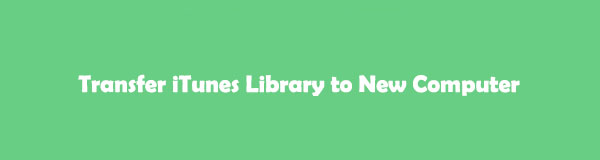

Elenco delle guide
- Parte 1. Come trasferire la libreria iTunes su un nuovo computer con un disco rigido esterno
- Parte 2. Come trasferire la libreria iTunes su un nuovo computer con iPod Touch
- Parte 3. Come trasferire la libreria iTunes su un nuovo computer con Migration Assistant su Mac
- Parte 4. Come trasferire la libreria iTunes su un nuovo computer con iTunes Match
- Parte 5. Come trasferire la libreria iTunes su un nuovo computer con FoneTrans per iOS
- Parte 6. Domande frequenti su come trasferire la libreria di iTunes sul nuovo computer
Parte 1. Come trasferire la libreria iTunes su un nuovo computer con un disco rigido esterno
Se disponi di un disco rigido esterno, sarà di grande aiuto trasferire la tua libreria iTunes sul tuo nuovo computer. L'unità esterna funge da strumento di trasporto in questo metodo, in quanto consegna i tuoi contenuti iTunes al nuovo computer. Tuttavia, questa strategia potrebbe richiedere molto tempo poiché devi trasferire due volte. Il primo è dal tuo vecchio computer all'unità e il secondo è dal disco rigido esterno al tuo nuovo computer.
Segui le linee guida dettagliate di seguito per spostare la libreria di iTunes su un nuovo computer con un disco rigido esterno:
Passo 1 Esegui la versione più recente di iTunes sul tuo computer. Quindi, fai clic Compila il > Biblioteca > Organizza la biblioteca. Nella finestra di dialogo che appare, controlla Consolidare i file per avere una copia dei tuoi file iTunes sul tuo computer. Successivamente, fai clic su Modifica scheda in alto a sinistra dell'interfaccia. Quando viene visualizzato l'elenco a discesa, selezionare Preferenze e passare alla sezione Avanzate nella finestra di dialogo a comparsa.
Passo 2 Copia il percorso nella casella sotto la posizione della cartella iTunes Media. Successivamente, vai direttamente a Esplora file e incolla il percorso della posizione nel campo dell'indirizzo per vedere la tua cartella iTunes. Copia la cartella, quindi incollala sul disco rigido esterno una volta collegato al computer.
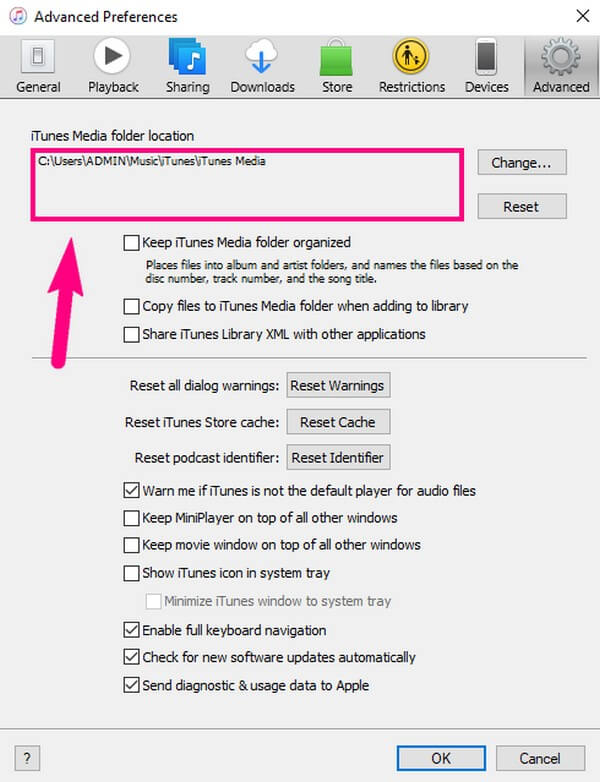
Passo 3 Una volta memorizzata la cartella iTunes sull'unità esterna, rimuovi l'unità dal vecchio computer, quindi collegala a quella nuova. Quando il computer riconosce l'unità esterna, copia la cartella iTunes e incollala nella memoria del computer per il trasferimento.
Parte 2. Come trasferire la libreria iTunes su un nuovo computer con iPod Touch
iTunes ha una funzione di sincronizzazione che ti consente di copiare il contenuto di iTunes dal tuo dispositivo a un computer. Quindi, con il tuo iPod Touch, puoi sincronizzare comodamente la tua libreria iTunes sul tuo nuovo computer. E il processo di trasferimento verrà navigato sull'interfaccia di iTunes collegando i tuoi dispositivi con un cavo USB.
Attenersi ai passaggi indolori sottostanti per capire come spostare la libreria di iTunes su un nuovo computer con iPod Touch:
Passo 1 Avvia iTunes e assicurati di eseguire l'ultima versione sul tuo nuovo computer. Successivamente, collega il tuo iPod Touch con un cavo USB, quindi fai clic sull'icona del dispositivo quando viene visualizzata sull'interfaccia. Verrà quindi visualizzata la libreria di iTunes.
Passo 2 Accedi a ciascun tipo di dati nel riquadro di sinistra, quindi seleziona il file Sincronizza opzioni, come Sincronizza musica, sulla parte superiore di ogni tipologia. Puoi scegliere le tue preferenze per altre opzioni e, una volta fatto, premi il APPLICA scheda in basso a destra per trasferirli sul nuovo computer.
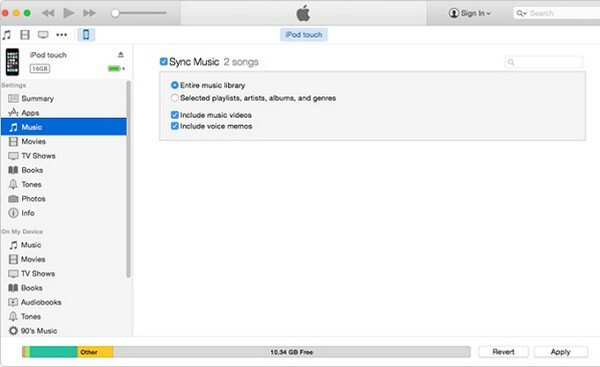
Parte 3. Come trasferire la libreria iTunes su un nuovo computer con Migration Assistant su Mac
Se utilizzi macOS, prova l'utility Migration Assistant di Apple. Questa funzione consente di trasferire dati, impostazioni del computer, account utente e app da un vecchio Mac a uno nuovo. Pertanto, puoi anche usarlo per migrare la tua libreria iTunes sul tuo nuovo computer. Ma prima di utilizzare questo metodo, assicurati che entrambi i Mac eseguano la stessa versione di macOS e siano aggiornati. E puoi collegarli tramite Wi-Fi o un cavo USB-C.
Presta attenzione alle indicazioni poco impegnative sottostanti per determinare come copiare la libreria di iTunes sul nuovo computer con Migration Assistant su Mac:
Passo 1 Trova il programma Migration Assistant nel Applicazioni cartella e avviala sul tuo Mac. Consenti le autorizzazioni e fornisci la password dell'amministratore quando richiesto affinché il programma funzioni senza problemi. Quindi, scegli come desideri trasferire sull'interfaccia, quindi premi Continua.
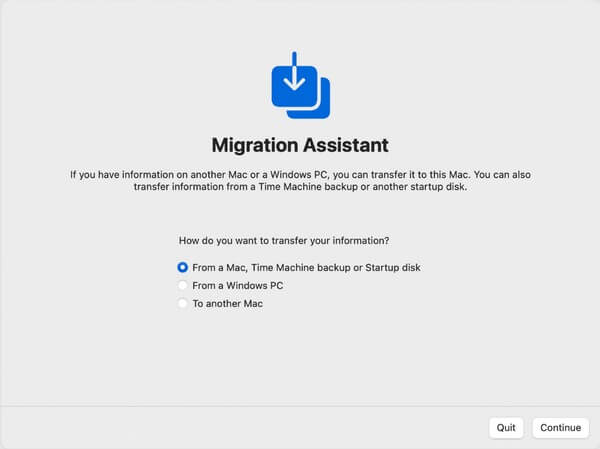
Passo 2 Fai lo stesso sul tuo vecchio Mac, ma questa volta scegli il Su un altro Mac opzione quando ti viene chiesto come desideri trasferire le tue informazioni, quindi Continua. Torna al tuo nuovo Mac, seleziona la posizione in cui è salvata la libreria di iTunes, sia sul backup di Time Machine, ecc. e fai clic Continua. Successivamente, inserisci il codice di sicurezza sul tuo nuovo Mac su quello vecchio.
Passo 3 Quando il tuo vecchio contenuto Mac viene visualizzato sull'interfaccia del programma, seleziona le informazioni o la cartella contenente la tua libreria iTunes. Successivamente, procedi con l'altro processo sullo schermo per trasferire i dati sul tuo nuovo Mac. Tieni presente che il trasferimento potrebbe richiedere ore e spesso si interrompe se disponi di dati di grandi dimensioni.
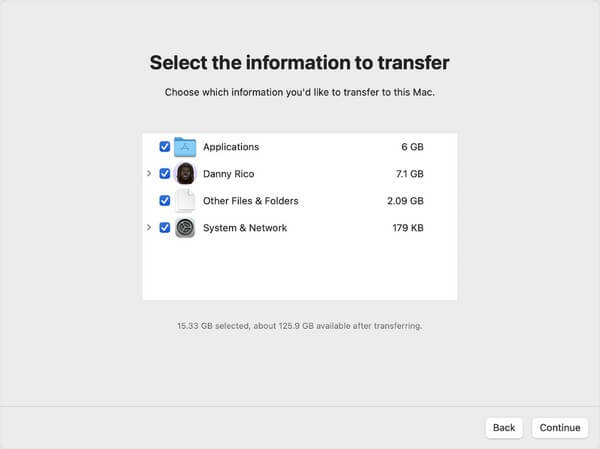
Con FoneTrans per iOS, ti divertirai a trasferire i tuoi dati da iPhone a computer. Non è possibile trasferire solo messaggi di testo iPhone sul computer, ma anche foto, video e contatti possono essere spostati facilmente sul PC.
- Trasferisci foto, video, contatti, WhatsApp e altri dati con facilità.
- Anteprima dei dati prima del trasferimento.
- iPhone, iPad e iPod touch sono disponibili.
Parte 4. Come trasferire la libreria iTunes su un nuovo computer con iTunes Match
Un'altra funzione di iTunes che può aiutarti è iTunes Match. Apple ha sviluppato questa funzione per trasferire i contenuti di iTunes tra computer. Originariamente è stato creato solo per spostare la musica, ma ora è applicabile anche per altri tipi di dati, inclusi video, app e altri file. Se scegli questo metodo, puoi usarlo ottenendo un abbonamento annuale.
Rispetta le comode linee guida di seguito per trasferire la libreria di iTunes su un nuovo computer con iTunes Match:
Passo 1 Esegui l'ultima versione di iTunes sul tuo vecchio computer e premi il file Negozio icona in alto al centro dell'interfaccia. Vedrai quindi varie opzioni sotto il Musica sezione. Scegli il iTunes match procedere.
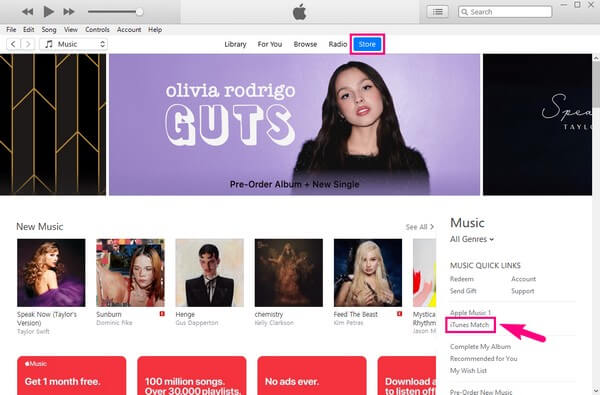
Passo 2 Fai lo stesso sul tuo nuovo computer. Una volta che accedi alla funzione iTunes Match, fai clic su Aggiungi questo computer, quindi inserisci l'ID Apple che hai utilizzato sul tuo vecchio computer. Entrambi i computer si collegheranno quindi e iTunes sincronizzerà la tua libreria, permettendoti di accedere alla libreria di iTunes dal tuo vecchio sul tuo nuovo computer.
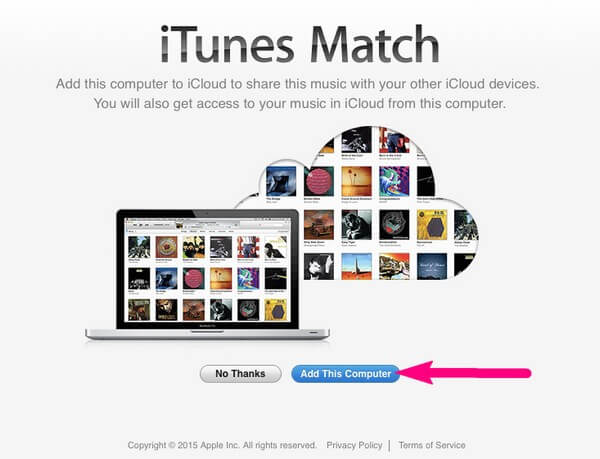
Parte 5. Come trasferire la libreria iTunes su un nuovo computer con FoneTrans per iOS
Se nessuno dei metodi di cui sopra ha attirato la tua attenzione o non ha funzionato sulla tua situazione, non preoccuparti. Hai ancora FoneTrans per iOS per riparare il tuo problema. È uno strumento di trasferimento professionale per diversi dati iOS, inclusi i dati di iTunes, iPod Touch, iPhone e iPad. E il suo alto tasso di successo attira molte persone a usarlo, ecco perché è uno dei programmi di trasferimento più richiesti che puoi trovare. Può spostare selettivamente i dati attraverso la libreria di iTunes, i computer e i dispositivi iOS ed è compatibile con macOS e Windows.
Con FoneTrans per iOS, ti divertirai a trasferire i tuoi dati da iPhone a computer. Non è possibile trasferire solo messaggi di testo iPhone sul computer, ma anche foto, video e contatti possono essere spostati facilmente sul PC.
- Trasferisci foto, video, contatti, WhatsApp e altri dati con facilità.
- Anteprima dei dati prima del trasferimento.
- iPhone, iPad e iPod touch sono disponibili.
Guarda il processo senza problemi qui sotto per capire come trasferire la libreria di iTunes su un nuovo computer con FoneTrans per iOS:
Passo 1 Inizia visualizzando il sito Web ufficiale di FoneTrans per iOS. Una volta aperta la sua pagina, il Scarica gratis verrà visualizzato in basso a sinistra e sarà necessario fare clic su di esso per salvare il file di installazione. Una volta scaricato, fai clic su di esso e aziona i permessi richiesti affinché l'installazione traspaia sulla finestra del programma. Quindi, puoi iniziare liberamente ad avviare lo strumento in seguito.
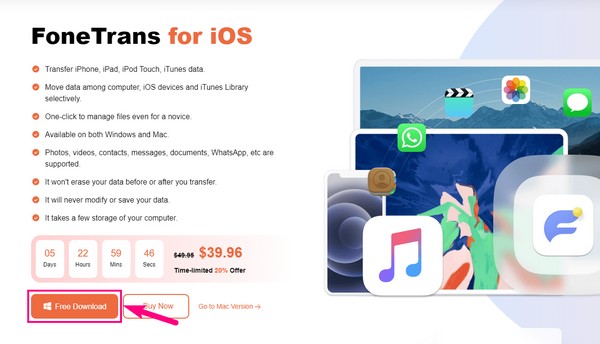
Passo 2 L'interfaccia principale mostrerà il requisito per collegare il tuo iPhone, iPad o iPod Touch contenente la tua libreria iTunes. Eseguire la connessione utilizzando un cavo USB e quando sullo schermo del dispositivo viene visualizzato un messaggio che chiede se si considera attendibile il computer, toccare Affidati ad. Il programma riconoscerà quindi il tuo dispositivo iOS e visualizzerà le sue informazioni sull'interfaccia.
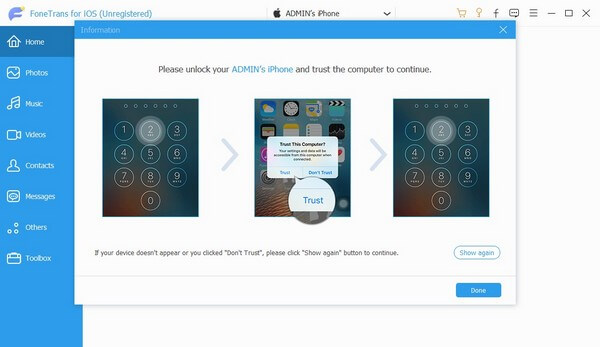
Passo 3 Vedrai diversi tipi di dati nella colonna di sinistra, come musica, foto, video, contatti, ecc. Fai clic su Musica scheda e le cartelle verranno visualizzate nella colonna visualizzata. Da lì, fai clic sulla cartella iTunes per visualizzarne il contenuto nella sezione destra dell'interfaccia. Una volta visti, controlla tutti i dati all'interno della cartella, oppure puoi anche controllarli singolarmente.
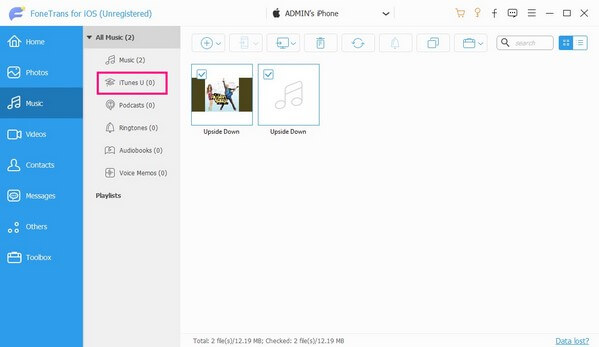
Passo 4 Una volta soddisfatti dei file iTunes selezionati, vedere le seguenti schede nella parte superiore dello schermo. Quindi, fare clic su computer icona per trasferirli sul nuovo computer. Il trasferimento durerà a seconda delle dimensioni e della quantità dei tuoi dati iTunes, ma di solito termina più velocemente rispetto ad altri metodi di trasferimento.
Con FoneTrans per iOS, ti divertirai a trasferire i tuoi dati da iPhone a computer. Non è possibile trasferire solo messaggi di testo iPhone sul computer, ma anche foto, video e contatti possono essere spostati facilmente sul PC.
- Trasferisci foto, video, contatti, WhatsApp e altri dati con facilità.
- Anteprima dei dati prima del trasferimento.
- iPhone, iPad e iPod touch sono disponibili.
Parte 6. Domande frequenti su come trasferire la libreria di iTunes sul nuovo computer
1. Come spostare la libreria di iTunes dal PC al Mac?
Anche se il tuo nuovo computer esegue macOS, più metodi nell'articolo sopra si applicano alla tua situazione. Ad esempio, l'unità esterna, iTunes Match e altro possono trasferire la libreria iTunes dal tuo PC al tuo Mac. Scegli il più conveniente per te e il tuo dispositivo; le istruzioni corrette e semplificate sono già fornite indipendentemente dal metodo scelto.
2. Perché la mia libreria di iTunes non viene visualizzata sul mio nuovo computer?
Se la tua libreria di iTunes non viene visualizzata sul tuo nuovo computer, qualcosa potrebbe essere andato storto durante il processo di trasferimento o sincronizzazione. Assicurati di seguire la procedura corretta e, se hai scelto di sincronizzare, assicurati di utilizzare lo stesso ID Apple, poiché il tuo account è necessario per questo metodo.
3. Posso trasferire la libreria di iTunes dal mio iPhone a un computer?
Si, puoi. Prova le parti 2 e 5 sopra per trasferire la libreria di iTunes dal tuo iPhone al computer, come l'iPod Touch e FoneTrans per iOS entrambi i metodi supportano il trasferimento da un iPhone a un computer.
4. Perderei la mia musica di iTunes se sincronizzo il mio iPhone con un nuovo computer?
No, non lo farai. La sincronizzazione della musica di iTunes dal tuo iPhone al tuo nuovo computer copierà solo i file, lasciando quelli originali così come sono.
5. Come trasferisco la musica dal mio iPhone a un altro dispositivo iOS?
Lo strumento consigliato per questo è iCloud per sincronizzare automaticamente i file di conseguenza. Inoltre, FoneTrans per iOS può trasferire i tuoi file musicali tra dispositivi iOS, inclusi iPod Touch, iPhone e iPad.
Con FoneTrans per iOS, ti divertirai a trasferire i tuoi dati da iPhone a computer. Non è possibile trasferire solo messaggi di testo iPhone sul computer, ma anche foto, video e contatti possono essere spostati facilmente sul PC.
- Trasferisci foto, video, contatti, WhatsApp e altri dati con facilità.
- Anteprima dei dati prima del trasferimento.
- iPhone, iPad e iPod touch sono disponibili.
Grazie per esserti fermato e aver compreso le strategie che ti abbiamo fornito per trasferire la tua libreria iTunes sul tuo nuovo computer. Accedi al FoneTrans per iOS sito per saperne di più.
